Linux Mint 17 Qiana Cinnamon
Linux Mint 17 è stato rilasciato e si chiama Qiana. Mint è una delle migliori distribuzioni Linux che si rivolge agli utenti desktop con particolare attenzione all'usabilità e alla semplicità. È disponibile in varie versioni con diversi ambienti desktop come Mate e Cinnamon e diverse distribuzioni di base come Ubuntu o Debian.
In questo post stiamo giocando con l'edizione cannella di Linux Mint 17. Maggiori informazioni sull'edizione Cinnamon (inclusi i collegamenti per il download) sono disponibili su -
http://blog.linuxmint.com/?p=2626Scarica l'iso (32 bit o 64 bit) corretto per il tuo sistema, masterizza su un dvd o scrivi su un'unità USB e avvia. Una volta completata l'installazione, è il momento di caricare il sistema con alcune modifiche e app essenziali per ottenere le migliori prestazioni ed esperienza.
1. Aggiorna il sistema
La prima cosa da fare è sempre aggiornare il sistema. Esegui i seguenti comandi in un terminale.
$ sudo apt-get update $ sudo apt-get upgrade
Oppure usa Update Manager (mintUpdate) che puoi trovare in Menu> Amministrazione.
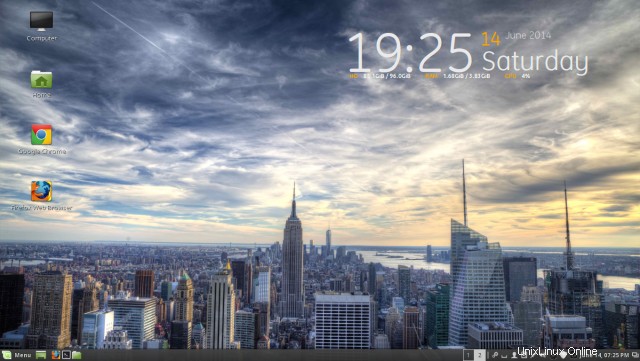
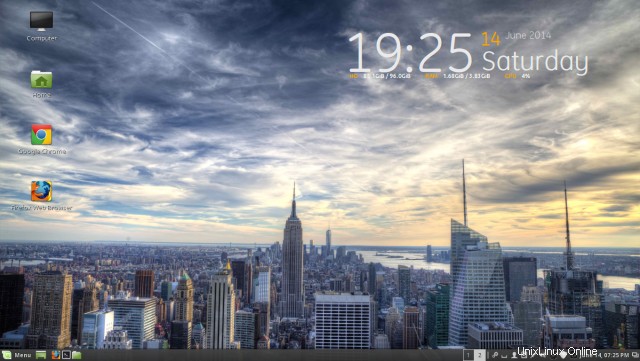
2. Ottieni vecchi sfondi
Ogni versione di Linux Mint include un nuovo set di sfondi carini. Ma puoi anche installare sfondi dalle versioni precedenti.
$ sudo apt-get install mint-backgrounds-*
3. Ottieni più browser
Linux Mint 17 ha Firefox installato per impostazione predefinita. Puoi ottenere più browser come Chromium e Google Chrome.
Il browser chromium è disponibile nei repository.
$ sudo apt-get install chromium-browser
Per Google Chrome, visita google.com/chrome e scarica i file deb e installali utilizzando gdebi.
Oppure esegui i seguenti comandi
# 64 bit $ wget https://dl.google.com/linux/direct/google-chrome-stable_current_amd64.deb $ sudo gdebi google-chrome-stable_current_amd64.deb # 32 bit $ wget https://dl.google.com/linux/direct/google-chrome-stable_current_i386.deb $ sudo gdebi google-chrome-stable_current_i386.deb
4. Installa Flash Player
Il pacchetto del plug-in Adobe Flash (adobe-flashplugin) è installato per impostazione predefinita su Mint, quindi dovrebbe essere in grado di riprodurre giochi e video in flash all'interno di Firefox.
Google Chrome ora utilizza il flash player basato sull'API Pepper che è integrato con esso, quindi non devi fare nulla nemmeno per Chrome.
Per Chromium, invece, il flash player basato su Pepper non è incluso (essendo un componente non gratuito) e deve essere installato manualmente.
Installa il pacchetto seguente per installare Pepper Flash Player per Chromium. Scaricherà il pepper flash player dal browser Google Chrome e lo inserirà in Chromium.
$ sudo apt-get install pepperflashplugin-nonfree
Il comando sopra dovrebbe configurare il flash player in Chromium. Se non riesce a scaricare, ripetere il processo con il seguente comando
$ sudo dpkg-reconfigure pepperflashplugin-nonfree
5. Installa i codec multimediali
Il pacchetto extra limitato installerebbe la maggior parte dei codec essenziali per la riproduzione di formati come mp3. Installerebbe anche i caratteri Microsoft.
$ sudo apt-get install ubuntu-restricted-extras
Per abilitare la riproduzione di dvd crittografati, installa il seguente pacchetto.
$ sudo apt-get install libdvdread4 $ sudo /usr/share/doc/libdvdread4/install-css.sh
6. Installa i driver proprietari
Se si dispone di una scheda grafica nvidia o ati o di una scheda wireless broadcom, installare i driver proprietari forniti dal fornitore. Questi driver ti darebbero le migliori prestazioni hardware.
Per l'installazione dei driver nvidia puoi seguire il post precedente qui
Come installare gli ultimi driver Nvidia su Linux Mint7. Installa Dropbox
Il repository di Linux Mint ha già il pacchetto per il client dropbox, quindi non devi andare altrove.
$ sudo apt-get install dropbox python-gpgme
Se preferisci ancora scaricare Dropbox dal sito ufficiale, vai direttamente a https://www.dropbox.com/install?os=lnx e segui le istruzioni e scarica i programmi di installazione deb per Ubuntu.
La copia è un'altra soluzione di archiviazione cloud che dispone di un client Linux nativo. Dai un'occhiata su copy.com. Ha anche un repository ppa.
8. Skype
Skype è disponibile nei repository dei partner canonici di Ubuntu.
$ sudo apt-get install skype
9. Installa rar e altre utilità di archiviazione
Per poter creare archivi rar dal menu contestuale in file manager come Nemo, installa l'utility rar. Insieme a rar, installa qualche altro pacchetto per aggiungere il supporto per altri formati di archivio.
$ sudo apt-get install unace p7zip-rar sharutils rar arj lunzip lzip
10. Installa un gestore di appunti
I gestori degli appunti ti consentono di mantenere e accedere alla cronologia degli elementi che hai copiato in passato usando, ad esempio, Ctrl+C. Esistono molti gestori di appunti per gnome come diodon, clipit, glipper, parcellite.
Diodon sembrava avere alcuni problemi sul desktop di cannella, che gli scroller apparivano man mano che l'elenco della cronologia cresceva. Clipit e Glipper hanno funzionato molto bene. Puoi installare entrambi
$ sudo apt-get install glipper # or $ sudo apt-get install clipit
Quindi avviali dal menu Applicazione e dovrebbero avviarsi ogni volta che accedi.
11. Modifica il desktop
1. Correggi il formato della data nella barra delle applicazioni
L'applet dell'ora in basso a destra mostra solo l'ora. Può essere fatto per mostrare anche la data. Fare clic con il pulsante destro del mouse sull'applet data-ora in basso a destra e fare clic su Configura
Seleziona la casella "Utilizza un formato data personalizzato" e compila
%B %e, %I:%M %p
Questo mostrerebbe il nome del mese, la data e l'ora nel formato 12 ore con AM/PM
2. Installa temi, estensioni, applet, desklet
Ottieni alcune chicche per il tuo desktop. Hai desklet per l'area desktop, applet per il pannello, estensioni per effetti desktop e temi per il design del desktop.
Vai alle impostazioni di sistema, fai clic sull'icona specifica e vedrai un elenco da cui selezionare. Fai clic sulla scheda "Ottieni di più online" per scaricare altri gadget simili.
3. Cambia motore di ricerca Firefox
Potresti notare che Firefox ha il motore di ricerca Yahoo selezionato per impostazione predefinita e l'elenco dei motori di ricerca non contiene Google. Fai clic su "Gestisci motori di ricerca"> Ottieni più motori di ricerca. Ti porterà a http://www.linuxmint.com/searchengines.php.
Scorri verso il basso fino alla sezione dei motori di ricerca commerciali e trova il logo di Google e fai clic su di esso. Una volta che sei nella pagina successiva, fai di nuovo clic sull'elenco dei motori di ricerca e questa volta vedrai un'opzione "Aggiungi Google". Cliccaci sopra e il motore di ricerca di Google sarà disponibile.
12. Terminale a discesa Guake
I terminali a discesa consentono di accedere ai terminali premendo un solo tasto. Guake è uno di questi terminali a discesa per desktop basati su gtk. I terminali a discesa mostrano/nascondono su richiesta e continuano a funzionare in modo da non dover aprire il terminale dal menu o dal programma di avvio.
Questo è uno strumento indispensabile per i tossicodipendenti di terminali
$ sudo apt-get install guake
Guake deve essere configurato per avviarsi ogni volta all'accesso. Per prima cosa scopri il percorso del comando guake.
$ which guake /usr/bin/guake
Ora aggiungilo all'elenco delle applicazioni di avvio. Vai su impostazioni di sistema> programmi di avvio e fai clic su Aggiungi. Riempi la finestra di dialogo
Name - Guake dropdown terminal Command - /usr/bin/guake
Fare clic su Aggiungi. Ora Guake è nell'elenco delle applicazioni in esecuzione e si avvia automaticamente ogni volta.
13. Uget download manager
Uget è un gestore di download multipiattaforma semplice e robusto e funziona molto bene su Linux. Non ha la possibilità di scaricare file in più parti, ma è comunque un gestore di download molto stabile.
$ sudo apt-get install uget
14. Client BitTorrent diluvio
Linux Mint viene fornito con Transmission che è un client torrent semplice ed efficiente. Se stai cercando un client torrent più ricco di funzionalità, puoi provare deluge o vuze (precedentemente azureus) o qbittorrent.
$ sudo apt-get install deluge-torrent
15. Hardinfo - Strumento di informazioni sul sistema
Hardinfo è uno strumento gui molto conveniente che riporta molte informazioni su varie parti hardware del tuo sistema. È possibile controllare le informazioni su processore, memoria, dispositivo di archiviazione, configurazione di rete, stampanti, dispositivi USB, adattatori audio/video, ecc., tutto in un unico posto. Ha anche funzionalità per testare e misurare le prestazioni del tuo sistema
$ sudo apt-get install hardinfo
16. Installa l'ambiente desktop MATE
Oltre a Cinnamon, l'altro popolare ambiente desktop fornito con Linux Mint è il desktop MATE (Maatay). Installalo se vuoi provarlo.
$ sudo apt-get install mint-meta-mate
Ora puoi selezionare la sessione MATE nella schermata di accesso.
17. Rendi scrivibili altre partizioni
Se hai altre partizioni ext, ad esempio per archiviare e fare il backup dei file, devi renderle scrivibili per evitare di usare i privilegi di root ogni volta.
Per prima cosa apri la directory di montaggio della partizione in un file manager usando gksudo.
$ gksudo nemo
Passare alla directory della partizione. Fare clic con il pulsante destro del mouse e andare su Proprietà> scheda Autorizzazioni
Concedi "Accesso alla cartella":crea ed elimina file a proprietario, gruppo e altri
Dai "Accesso ai file:leggi e scrivi a proprietario, gruppo e altri.
Per le partizioni Ntfs non è necessario farlo.
18. Installa Conky
Conky è un monitor di sistema leggero che visualizza le statistiche su varie risorse di sistema come CPU, memoria, rete ecc. sul desktop utilizzando widget grafici. Non è una cosa necessaria, ma ti regala un piacere per gli occhi per il desktop.
$ sudo apt-add-repository -y ppa:teejee2008/ppa $ sudo apt-get update $ sudo apt-get install conky-manager
Avvia Conky Manager dal menu delle applicazioni e aggiungi widget al desktop. Controlla anche l'opzione per avviare Conky all'avvio del sistema.
19. Installa alcuni giochi
Linux ha alcuni fantastici giochi che sono abbastanza divertenti e tuttavia gratuiti. Tieni presente che alcuni di questi giochi come supertuxkart e 0ad richiedono processori grafici dedicati per prestazioni ottimali.
# 0ad - strategy game like age of empires $ aptitude search 0ad # supertuxkart - car racing game $ aptitude search supertuxkart # openarena $ aptitude search openarena
Ci sono molti più giochi nel repository che puoi installare. Arena aliena, cronache segrete di Maryo, supertux, bolle ghiacciate ecc.
[amz-related-products search_index='All' keywords='linux mint' unit='grid']
20. Pulizia
Dopo tutto, ripulisci il sistema rimuovendo i pacchetti non necessari.
$ sudo apt-get autoremove
21. Più applicazioni
Se stai cercando ancora più applicazioni per la tua scatola Mint, ecco un piccolo elenco di altre buone app. Tutti possono essere installati da Software Manager.
Opera - Browser Web
Gnome Encfs Manager - Gestore di file e cartelle crittografati con Encfs
Smplayer - Lettore multimediale
Rhythmbox, Clementine - Lettori musicali
Openshot, Kdenlive - Editor video
Audacity - Editor audio
Inkscape - Editing di grafica e immagini
Gparted - Editor di partizioni
Gufw - Strumento di configurazione del firewall
qBittorrent, Vuze - Client Torrent
Gwenview - Visualizzazione di immagini
Team viewer - desktop remoto
Tv-maxe - visualizza i canali TV
Grub Customizer - Modifica le impostazioni del menu di avvio di GRUB
Linrunner TLP - Strumento di gestione dell'alimentazione. Utile per risparmiare energia sui laptop
Virtualbox - Virtualizzazione
Kazam, recordMyDesktop - Registrazione desktop/screencasting
Bleachbit - Libera spazio su disco eliminando file vecchi/temporanei.
Cheese - Scatta foto utilizzando webcam
Otturatore - Strumento per screenshot con tantissime funzioni
Quindi prendi i tuoi preferiti e divertiti con Linux Mint !!
Note
Supporto per applet Java su Google Chrome/Chromium
"Icedtea-plugin" è già installato che consente a Firefox di riprodurre applet Java.
Tuttavia, Chrome e Chromium non supportano più i plug-in basati su NPAPI. Quindi le applet java non funzionerebbero in quei browser fino a quando non sarà disponibile un plug-in java basato su API Pepper. Maggiori informazioni qui.
Risorse
Scarica l'ultima versione di Linux Mint
http://www.linuxmint.com/download.php
Tutorial della community
http://community.linuxmint.com/tutorial
Forum Linux Mint
http://forums.linuxmint.com/